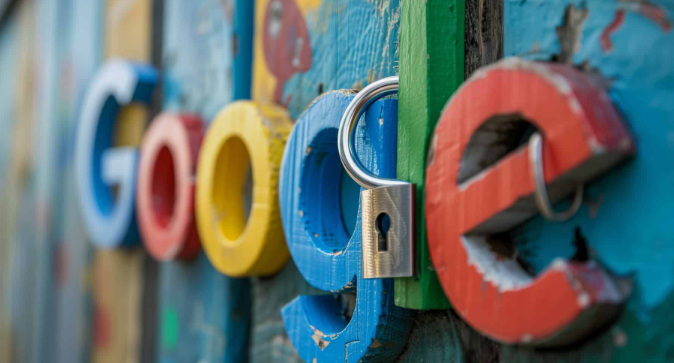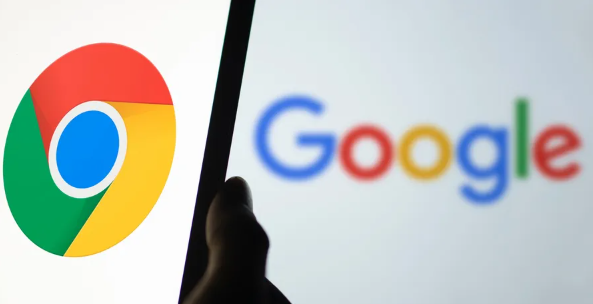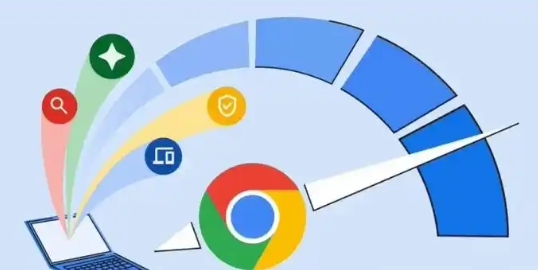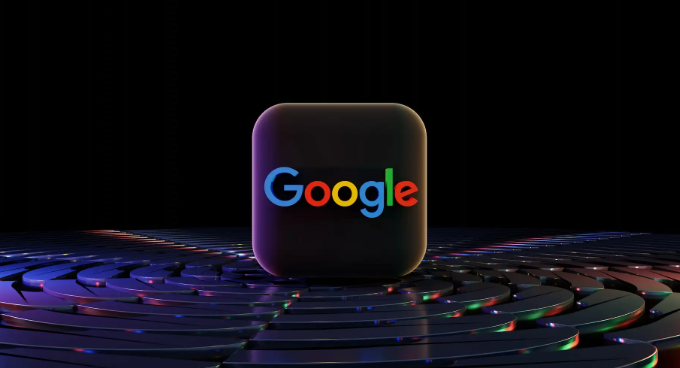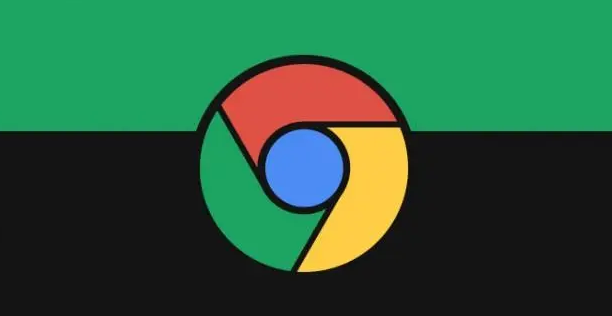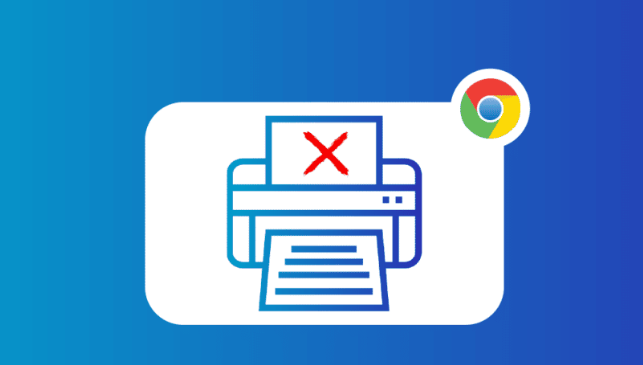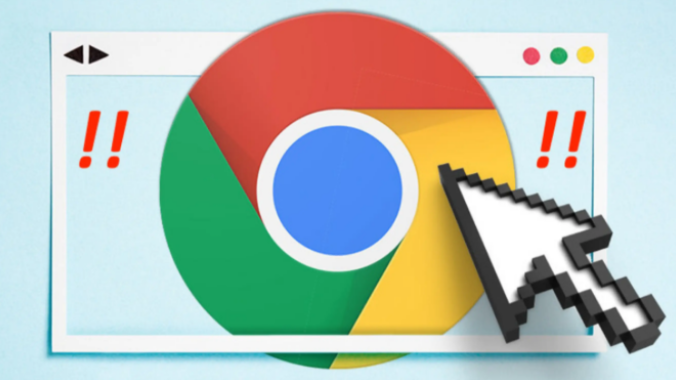教程详情

一、基础网络连接检查
1. 确认设备网络状态:查看电脑或移动设备的网络连接图标,确保Wi-Fi或移动数据网络已正常连接。若图标显示红叉或感叹号,表示网络连接存在问题,可能是网线未插好、Wi-Fi信号断开等原因导致,此时需要重新插拔网线或检查Wi-Fi连接设置,确保网络连接恢复正常。
2. 测试其他网站访问:打开IE浏览器或其他已安装的浏览器,尝试访问一些常见的网站,如百度、新浪等。如果这些网站也无法正常访问,说明网络整体存在问题,可能是网络设备故障、网络欠费或网络服务提供商方面的问题,需要进一步排查。
二、浏览器相关设置检查
1. 清除缓存和Cookies:浏览器缓存和Cookies有时会导致连接问题。进入Google浏览器设置,找到隐私或历史记录部分,选择清除浏览数据,注意这可能会导致需要重新登录到某些网站。
2. 检查代理设置:错误的代理设置可能导致网络连接失败。进入浏览器设置中的代理设置选项,查看代理服务器的配置是否正确,若无需使用代理,可尝试关闭代理设置。
3. 检查防火墙和安全软件设置:防火墙或安全软件可能阻止了谷歌浏览器的联网权限。在Windows系统中,点击“开始”菜单,选择“控制面板”,进入“系统和安全”选项,点击“Windows防火墙”,查看是否阻止了Google浏览器或相关下载程序的网络访问权限,如果发现有阻止规则,可以将其删除或添加例外,允许Google浏览器进行网络连接和下载操作。
三、网络环境与下载源检查
1. 查看网络速度:即使网络连接正常,但如果网络速度过慢,也可能导致下载失败。可以使用网络测速工具,如SpeedTest等,检测当前网络的下载速度。如果下载速度远低于Google浏览器下载安装包所需的速度,可能需要更换网络环境或暂停其他占用网络带宽的程序,以提高下载速度。
2. 确认下载地址正确:确保从Google官方网站获取浏览器的下载安装包。在官网上,根据操作系统版本选择正确的下载链接,如Windows系统、Mac系统或Linux系统等。
3. 检查网络限制:某些网络环境可能存在下载限制,如公司网络、学校网络等可能会限制对特定类型文件或网站的下载。可以尝试使用代理服务器或其他网络连接方式来绕过限制,但需要注意遵守相关规定和法律法规。